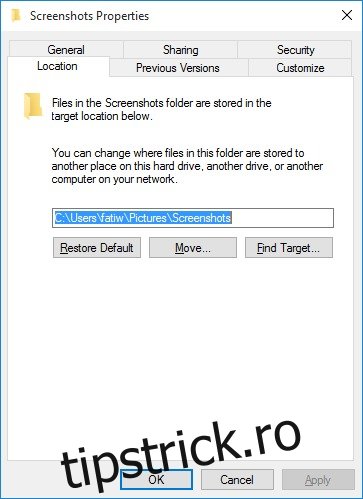Windows 10, ca și predecesorul său Windows 8/8.1, vine cu o funcționalitate de captură de ecran foarte simplă, care vă permite să capturați o imagine de înaltă rezoluție pe tot ecranul a ceea ce este pe ecran. Pentru a face captura de ecran, apăsați pe Win+Prnt Scrn de pe tastatură. Ecranul va clipi într-un gri plictisitor și captura de ecran va fi salvată într-un folder „Capturi de ecran” din biblioteca de imagini. Dacă doriți să utilizați această funcție de captură de ecran, dar ați prefera o locație diferită pentru a fi salvate capturile de ecran, iată cum o puteți schimba.
În primul rând, alegeți unde doriți să salvați capturile de ecran și asigurați-vă că creați un dosar „Capturi de ecran” în acea locație. Vom aborda de ce este important acest lucru puțin mai târziu.
Apoi, deschideți biblioteca Imagini, faceți clic dreapta pe folderul Capturi de ecran și selectați Proprietăți din meniul contextual. Dacă nu vedeți un dosar numit Capturi de ecran, este pentru că nu ați făcut niciodată o captură de ecran pentru început, prin urmare folderul nu a trebuit să fie creat. Pentru a remedia situația, faceți pur și simplu o captură de ecran folosind comanda rapidă Win+Prnt Scrn. Va apărea folderul. Accesați proprietățile sale și selectați fila „Locație”.
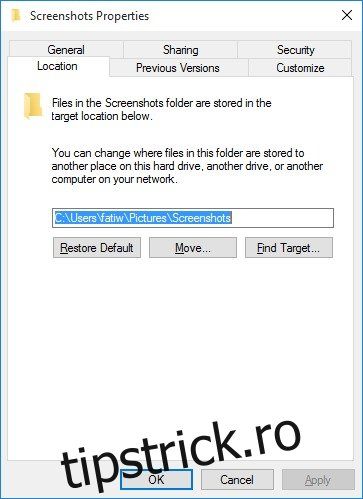
Faceți clic pe „Mutați” și apoi navigați la folderul „Capturi de ecran” pe care l-ați creat mai devreme pentru a-l selecta. Faceți clic pe Aplicare și modificarea va fi făcută.
Motivul pentru care trebuie să creați folderul „Capturi de ecran” este că atunci când schimbați locația folderului, Windows nu mută folderul în sine, ci fișierele din el. Dacă ar fi să selectați un folder care conținea alte fișiere, anularea acestei modificări s-ar transforma într-o opțiune problematică. Cu un folder special dedicat pentru salvarea capturilor de ecran, puteți să vă întoarceți și să editați locația acestuia oricând, fără a afecta alte fișiere.